如何解决win10系统不能在局域网内共享文件问题
现在大部分电脑都是win10系统,有些用户遇到了不能在局域网内共享文件问题,想知道如何解决,接下来小编就给大家介绍一下具体的操作步骤。
具体如下:
1. 首先第一步先右键单击左下角【开始】图标,接着在弹出的菜单栏中根据下图箭头所指,点击【运行】选项。
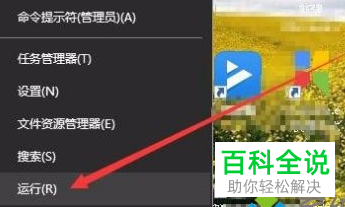
2. 第二步打开【运行】窗口后,根据下图所示,先在方框中输入【services.msc】,接着按下【回车】键。
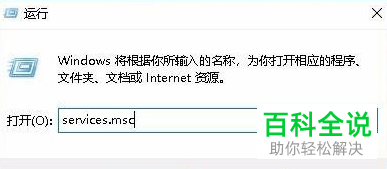
3. 第三步打开【服务】窗口后,根据下图箭头所指,先找到并双击【Workstation】选项,接着禁用该服务。
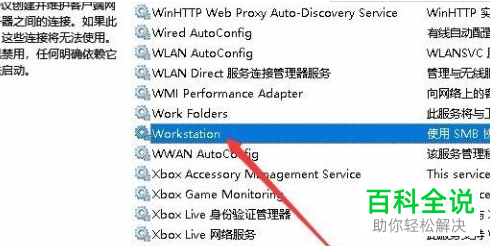
4. 第四步再次打开【运行】窗口,根据下图所示,先在方框中输入【gpedit.msc】,接着按下【回车】键。
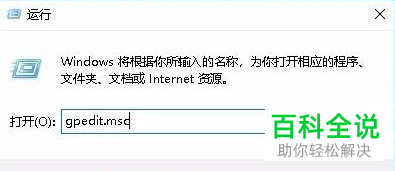
5. 第五步打开【本地组策略编辑器】窗口后,根据下图箭头所指,依次点击【计算机配置-Windows设置-安全设置-本地策略-安全选项】。

6. 第六步在右侧列表中,根据下图箭头所指,找到并双击【网络访问:本地帐户的共享和安全模式】选项。

7. 最后在弹出的窗口中,根据下图箭头所指,先选择【经典,对一地用户进行身份验证,XXX】,接着点击【确定】选项,然后将电脑重启即可。
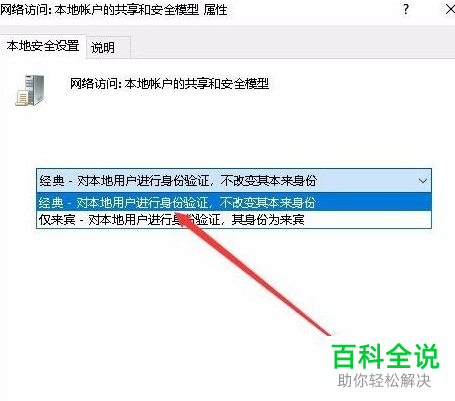
以上就是如何解决win10系统不能在局域网内共享文件问题的方法。
赞 (0)

